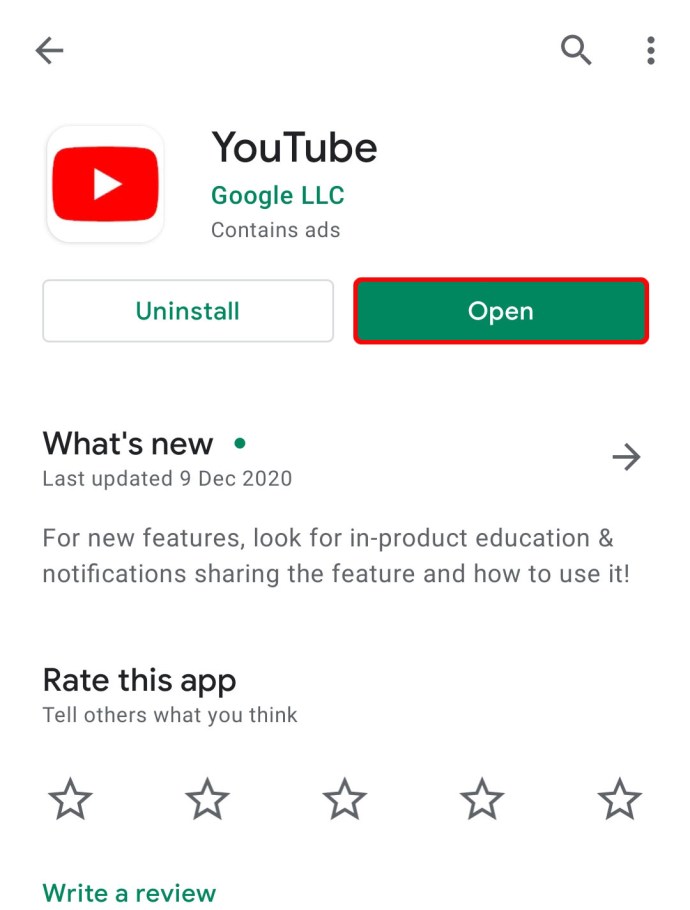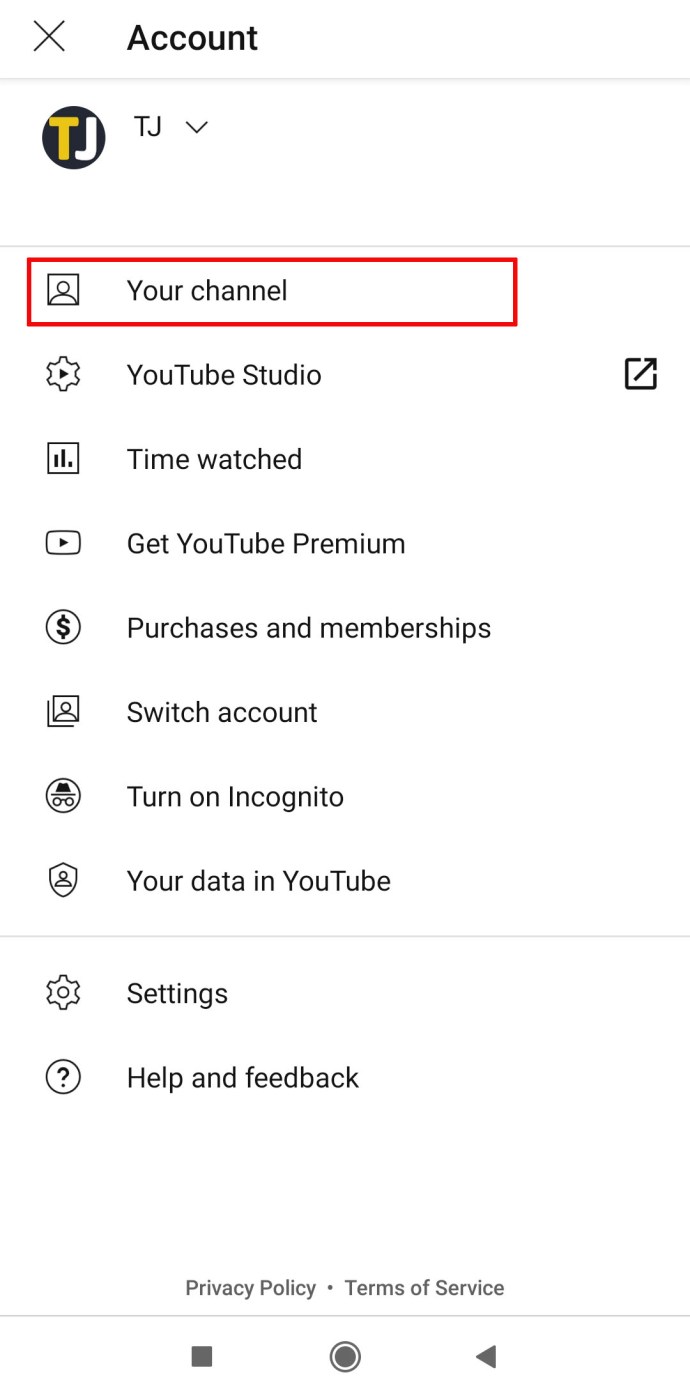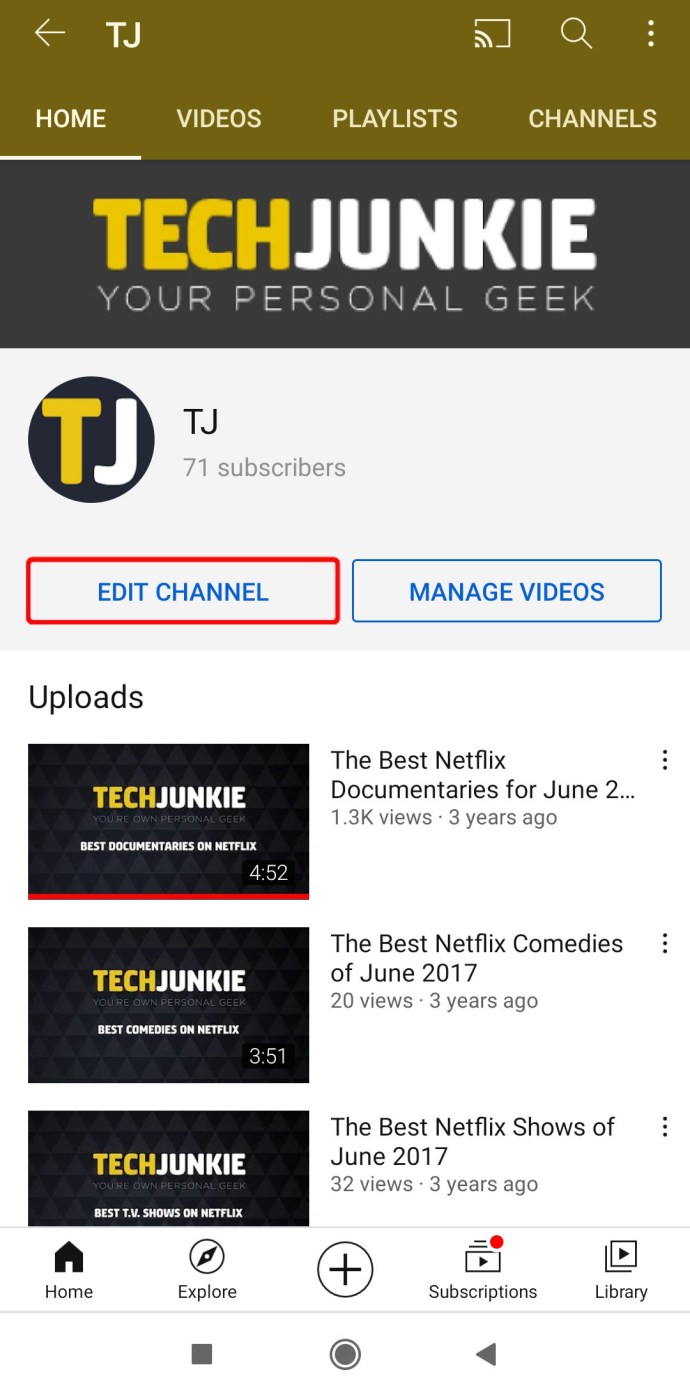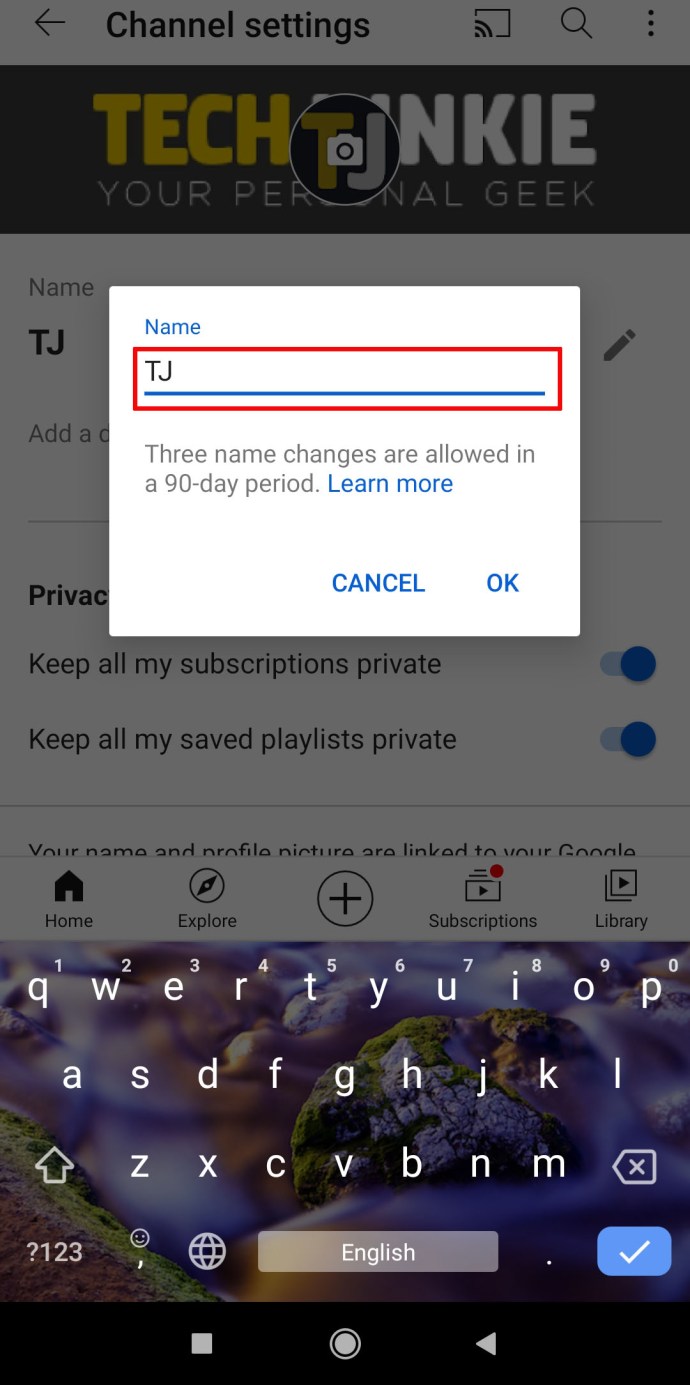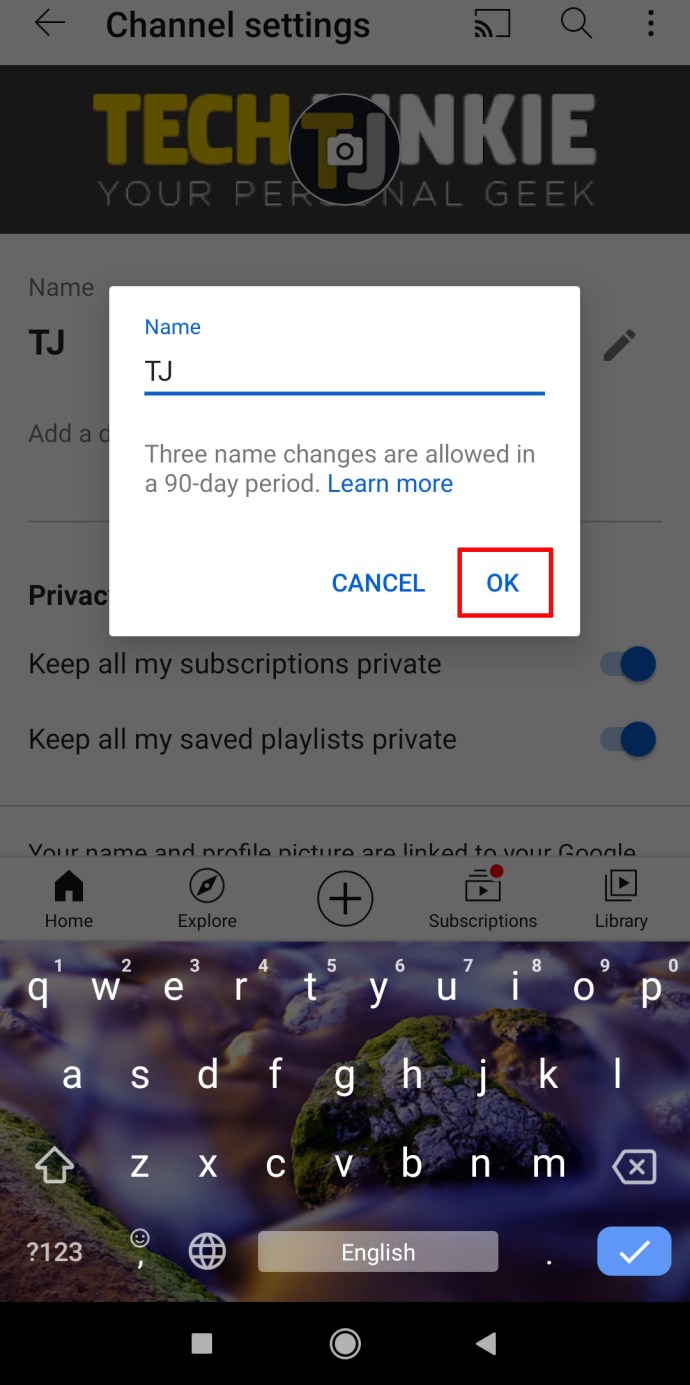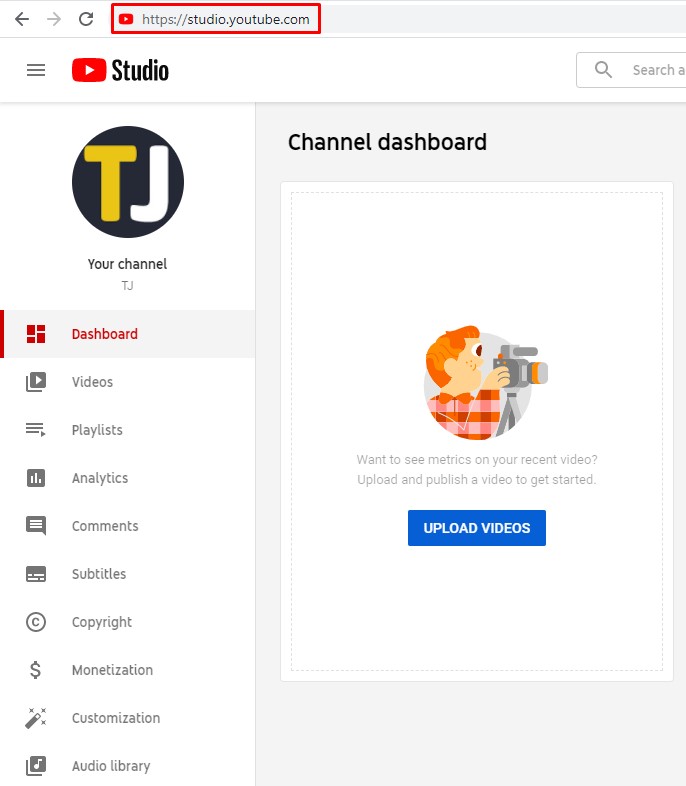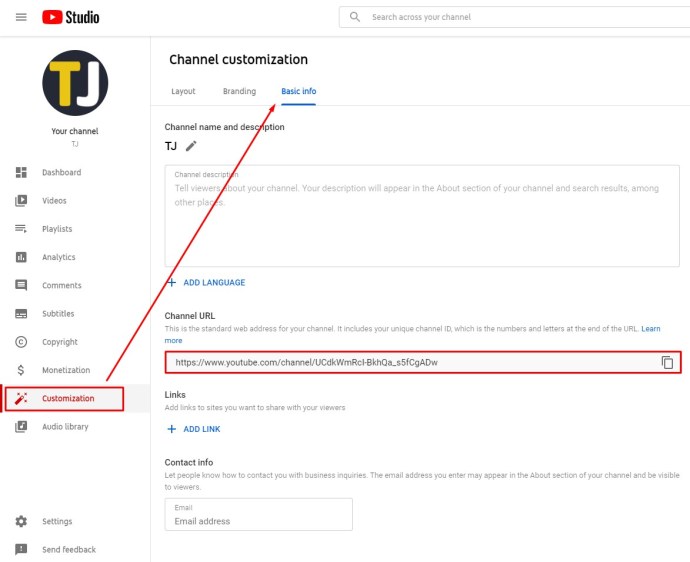کیا آپ کے یوٹیوب چینل کا وہی نام ہے جو اس کا برسوں سے تھا، اور ایسا لگتا ہے کہ آپ کو اسے تبدیل کرنے کا وقت نہیں ملا؟ اگر ایسا ہے تو، یہ دیکھنے کے لیے پڑھتے رہیں کہ اپنے YouTube چینل کا نام، چینل کا URL تبدیل کرنا، یا اپنے چینل کی بنیادی معلومات میں ترمیم کرنا کتنا آسان ہے۔
اس آرٹیکل میں، نہ صرف ہم آپ کو اپنے YouTube چینل کا نام تبدیل کرنے کے بارے میں مزید بتائیں گے، بلکہ ہم یہ بھی بتائیں گے کہ اسے مختلف آلات پر کیسے کیا جائے۔
یوٹیوب چینل کا نام کیسے تبدیل کریں۔
جب آپ اپنے YouTube چینل کا نام تبدیل کرنے کا فیصلہ کرتے ہیں، تو آپ کو اسے اپنے Google اکاؤنٹ پر بھی تبدیل کرنا ہوگا۔ چونکہ دونوں جڑے ہوئے ہیں، اس لیے بیک وقت دوسرے کو تبدیل کیے بغیر ایک نام کو تبدیل کرنے کا کوئی آپشن نہیں ہے۔ یہاں ہے کہ آپ اسے کیسے کر سکتے ہیں:
- اپنا ویب براؤزر کھولیں اور اپنے YouTube اسٹوڈیو اکاؤنٹ میں سائن ان کریں۔

- بائیں طرف کے مینو میں، "حسب ضرورت" اور "بنیادی معلومات" کو منتخب کریں۔

- اپنے چینل کا نیا نام لکھنے کے لیے "ترمیم کریں" پر ٹیپ کریں۔

- "شائع کریں" پر ٹیپ کریں۔

یوٹیوب چینل کے مقابلے گوگل اکاؤنٹ پر مختلف نام رکھنے کے لیے، آپ کو ایک برانڈ اکاؤنٹ بنانا ہوگا اور اسے اپنے چینل سے لنک کرنا ہوگا۔ برانڈ اکاؤنٹ کے ساتھ، اکاؤنٹ کے ناموں کا مماثل ہونا ضروری نہیں ہے، جو آپ کو جتنی بار چاہیں اسے تبدیل کرنے کی اجازت دیتا ہے۔
ونڈوز، میک اور کروم بک پر یوٹیوب چینل کا نام کیسے تبدیل کریں۔
یہاں یہ ہے کہ آپ اپنے YouTube چینل کا نام ونڈوز، میک یا Chromebook پر کیسے تبدیل کر سکتے ہیں:
- اپنا ویب براؤزر کھولیں اور اپنے YouTube اسٹوڈیو اکاؤنٹ میں سائن ان کریں۔

- بائیں طرف کے مینو میں، "حسب ضرورت" اور "بنیادی معلومات" کو منتخب کریں۔

- اپنے چینل کا نیا نام لکھنے کے لیے "ترمیم کریں" پر ٹیپ کریں۔

- "شائع کریں" پر ٹیپ کریں۔

یہ یاد رکھنا ضروری ہے کہ آپ 90 دن کی مدت میں صرف تین بار اپنا نام تبدیل کر سکتے ہیں۔ اس کے علاوہ، ایک بار جب آپ اسے اپنے Google اکاؤنٹ پر ترمیم کریں گے، تو یہ آپ کے ای میل، YouTube چینل، Google Drive، اور دیگر Google سروسز پر بھی بدل جائے گا۔
آئی پیڈ پر یوٹیوب چینل کا نام کیسے تبدیل کریں۔
کچھ چینل مینیجرز اپنے ویڈیوز کے معیار کو جانچنے اور اپنے پروفائلز کا نظم کرنے کے لیے اپنے iPads پر YouTube ایپ استعمال کرنے سے لطف اندوز ہوتے ہیں۔ اگر آپ ایک ہیں اور آئی پیڈ کا استعمال کرتے ہوئے اپنے یوٹیوب چینل کا نام تبدیل کرنا چاہتے ہیں تو ایسا کرنے کا طریقہ یہ ہے:
- یوٹیوب ایپ کھولیں۔
- اپنی پروفائل تصویر پر کلک کریں اور "آپ کا چینل" منتخب کریں۔
- اپنے پروفائل کے اوپری دائیں کونے میں، "ترتیبات" پر کلک کریں۔
- ترمیم کے آئیکن کو تھپتھپائیں جو آپ کے نام کے ساتھ واقع ہے۔
- اپنا نام اپ ڈیٹ کریں اور ختم ہونے پر چیک آئیکن پر ٹیپ کریں۔
آئی فون پر یوٹیوب چینل کا نام کیسے تبدیل کریں۔
چونکہ زیادہ تر یوٹیوب صارفین اپنے فون پر ویڈیوز دیکھتے ہیں، اس لیے YouTube نے ایپ پر فیچرز بنائے ہیں تاکہ یہ یقینی بنایا جا سکے کہ چینل مینیجر صرف چند ٹیپس میں چینل کی معلومات میں ترمیم کر سکتے ہیں۔ اگر آپ آئی فون کا استعمال کرتے ہوئے اپنے یوٹیوب چینل کا نام تبدیل کرنا چاہتے ہیں تو ایسا کرنے کا طریقہ یہ ہے:
- یوٹیوب ایپ کھولیں۔
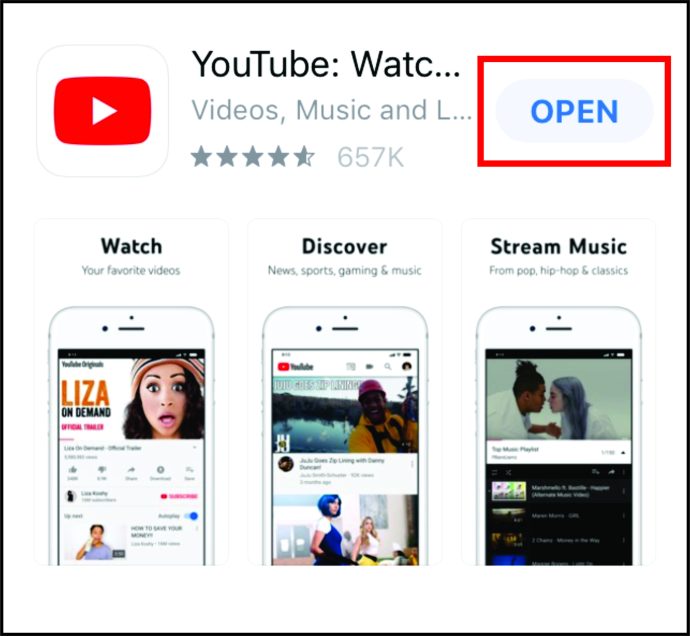
- اپنی پروفائل تصویر پر کلک کریں اور "آپ کا چینل" منتخب کریں۔
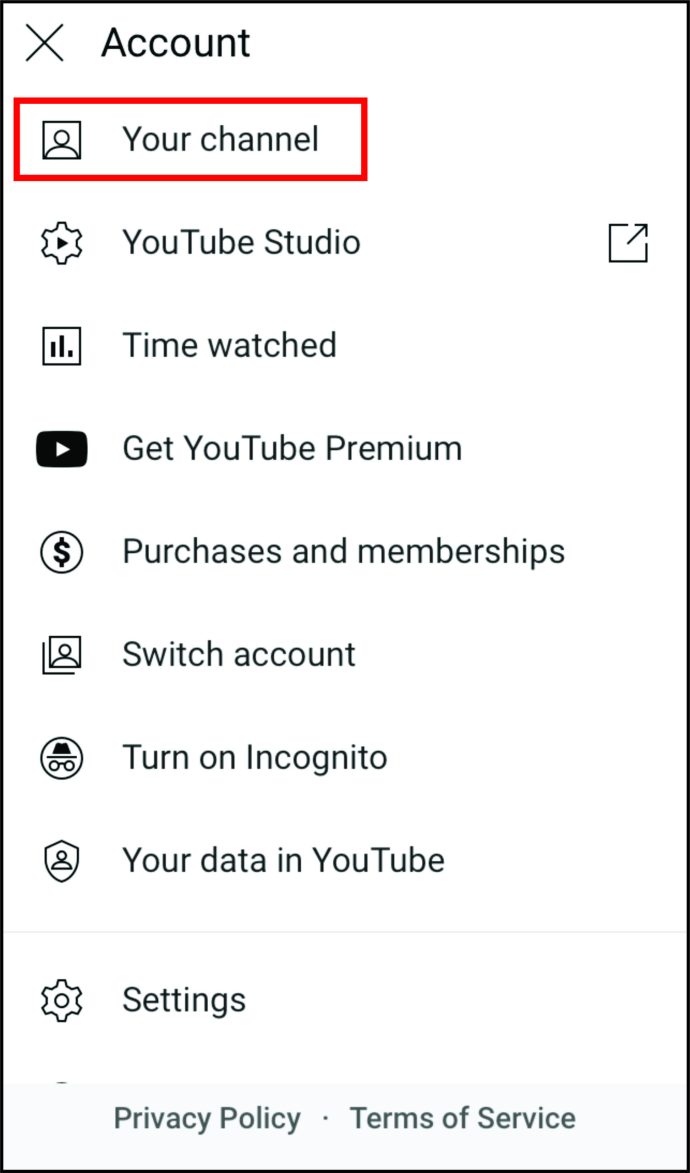
- ترمیم کے آئیکن کو تھپتھپائیں جو آپ کے نام کے ساتھ واقع ہے۔
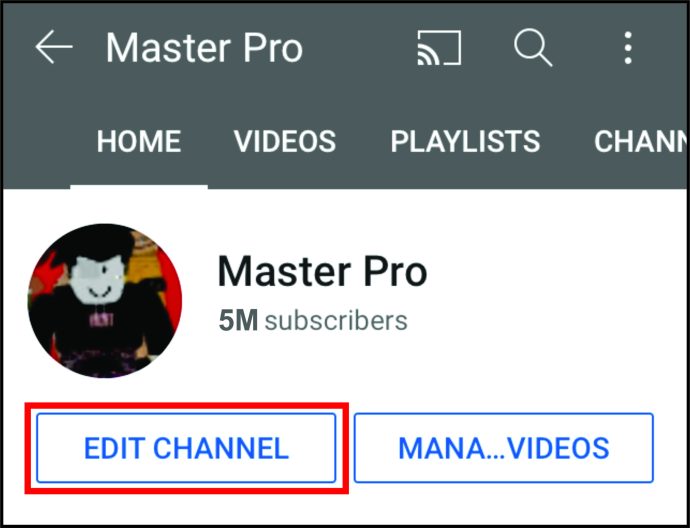
- اپنا نام اپ ڈیٹ کریں اور ختم ہونے پر چیک آئیکن پر ٹیپ کریں۔
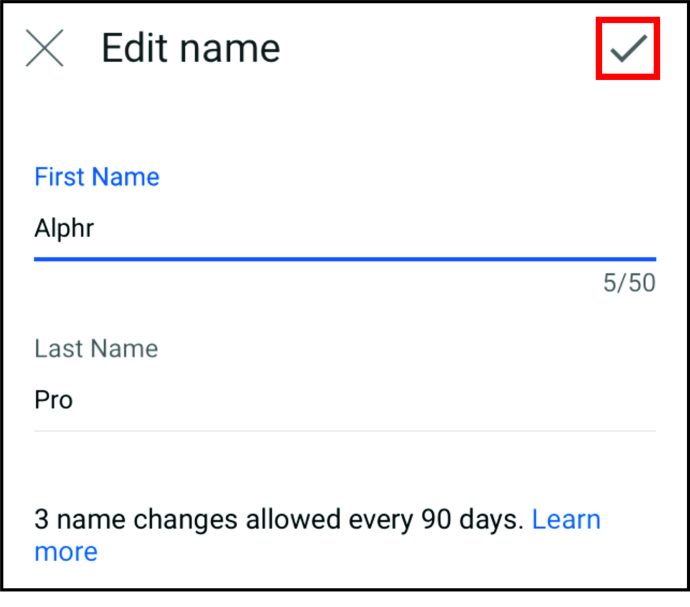
اینڈرائیڈ پر یوٹیوب چینل کا نام کیسے تبدیل کریں۔
جب آپ محسوس کریں گے کہ یوٹیوب پر اپنا نام تبدیل کرنے کا وقت آگیا ہے، تو آپ کو گوگل اکاؤنٹ پر بھی اپنا نام تبدیل کرنا ہوگا۔ یہ ایک سادہ اور سیدھا عمل ہے۔ اسے اینڈرائیڈ ڈیوائس پر تبدیل کرنے کے لیے آپ کو کیا کرنا ہوگا:
- اپنی YouTube موبائل ایپ کھولیں۔
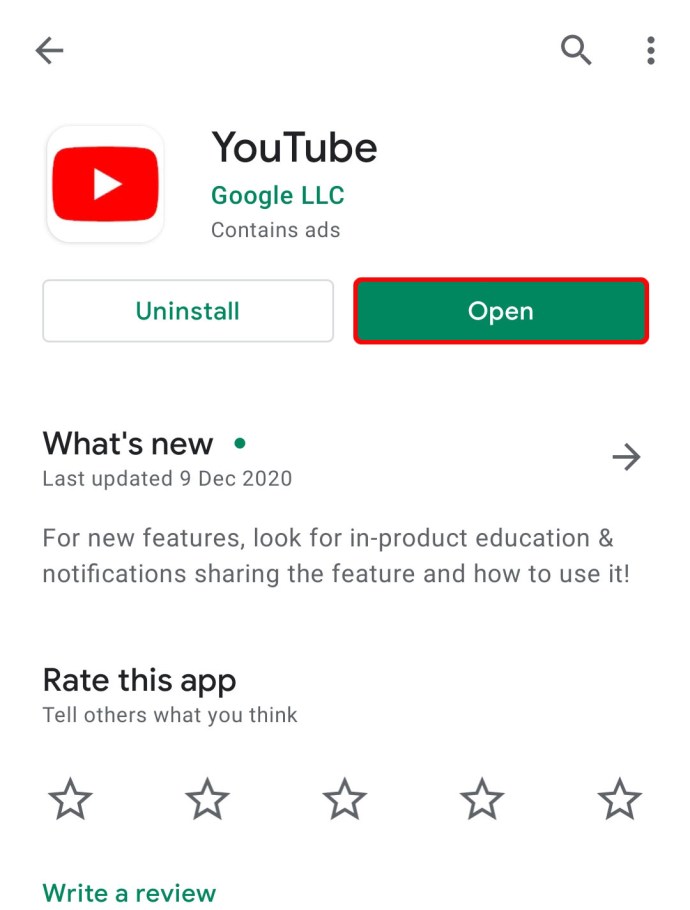
- اپنے چینل کی پروفائل تصویر پر کلک کریں اور "آپ کا چینل" منتخب کریں۔
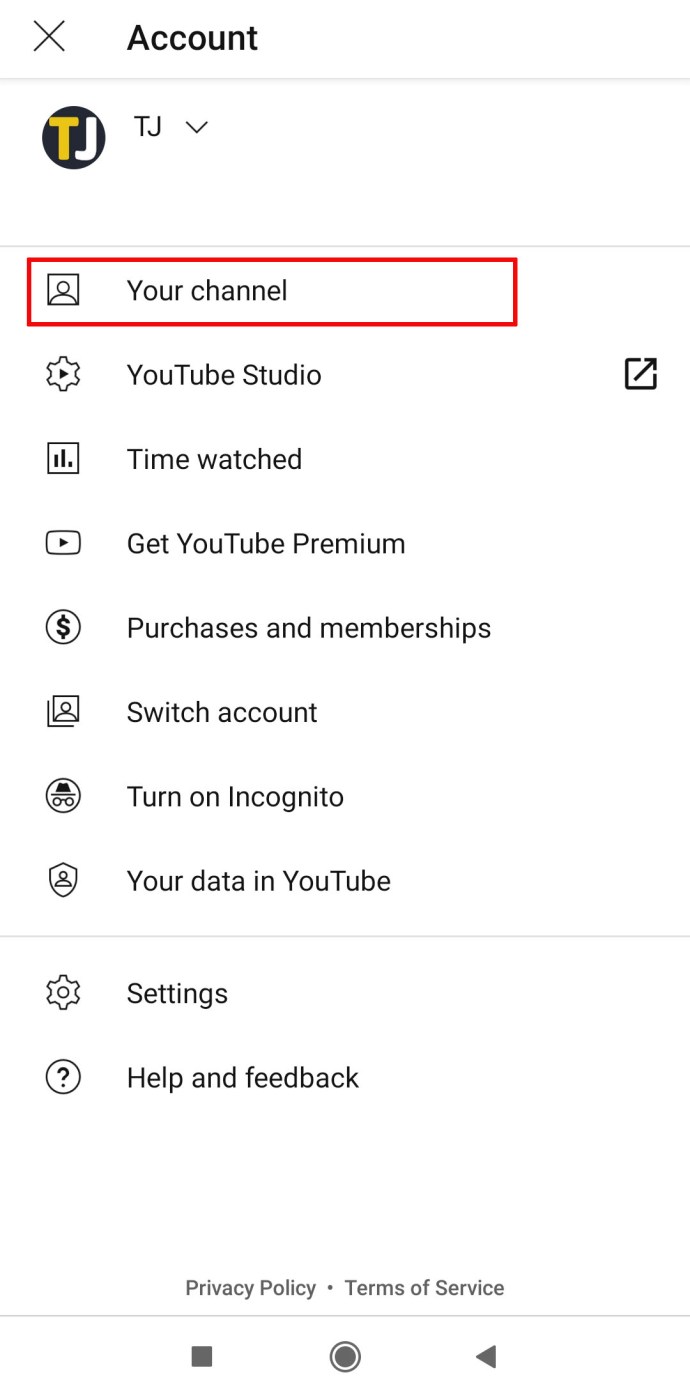
- "چینل میں ترمیم کریں" پر کلک کریں۔
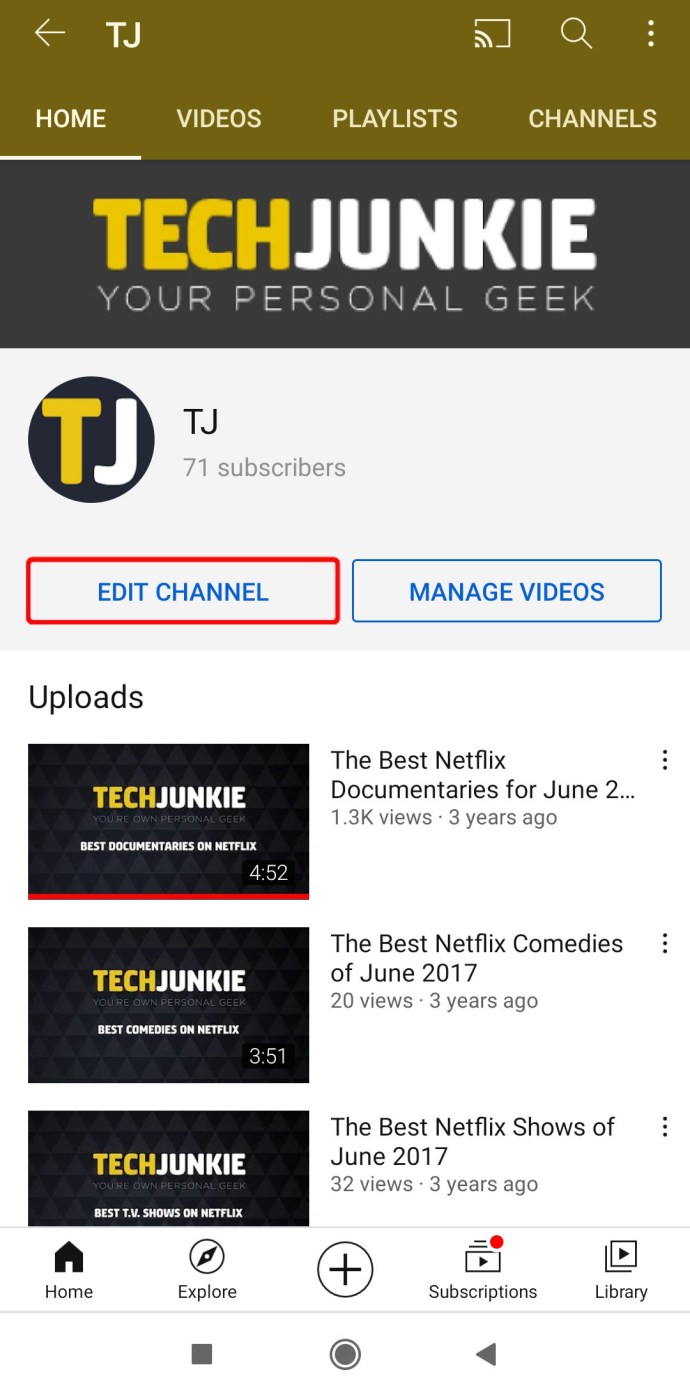
- اپنے اکاؤنٹ کا نام تبدیل کرنے کے لیے "ترمیم کریں" پر کلک کریں۔
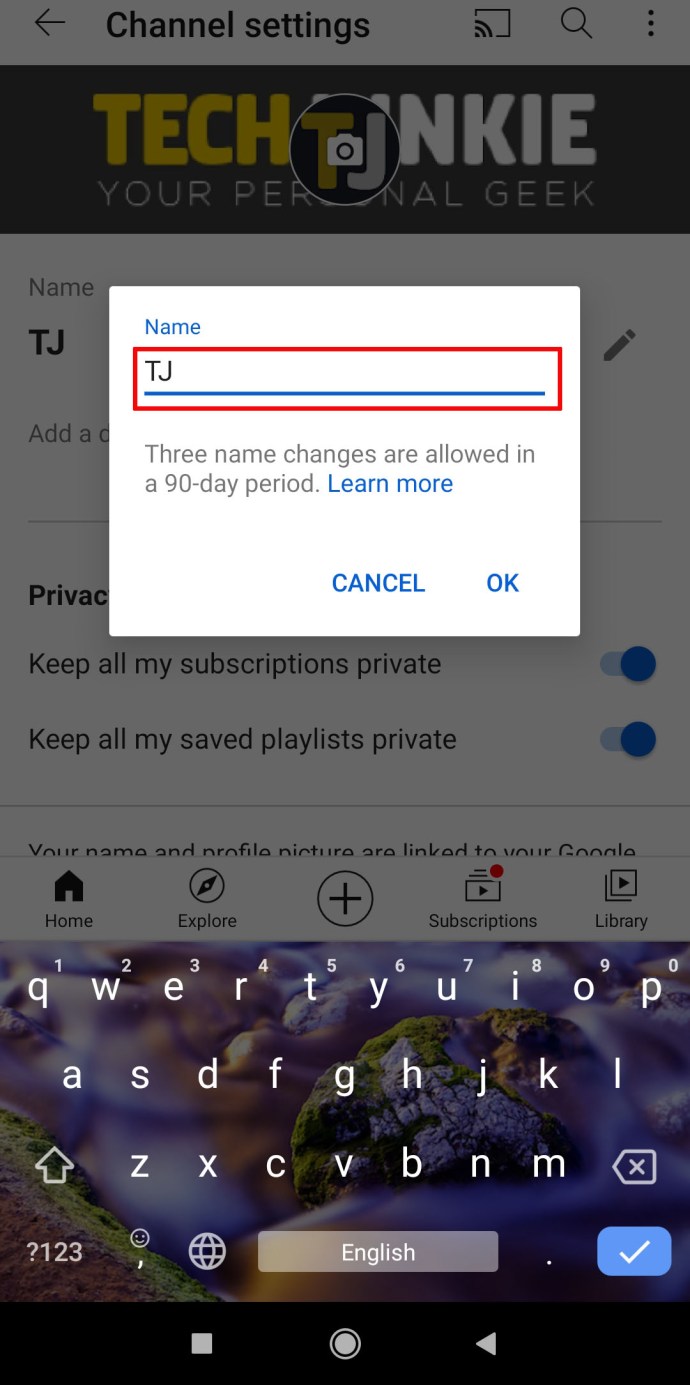
- جب آپ داخل ہوتے ہیں، آپ ختم کرتے ہیں، "ٹھیک ہے" پر کلک کریں.
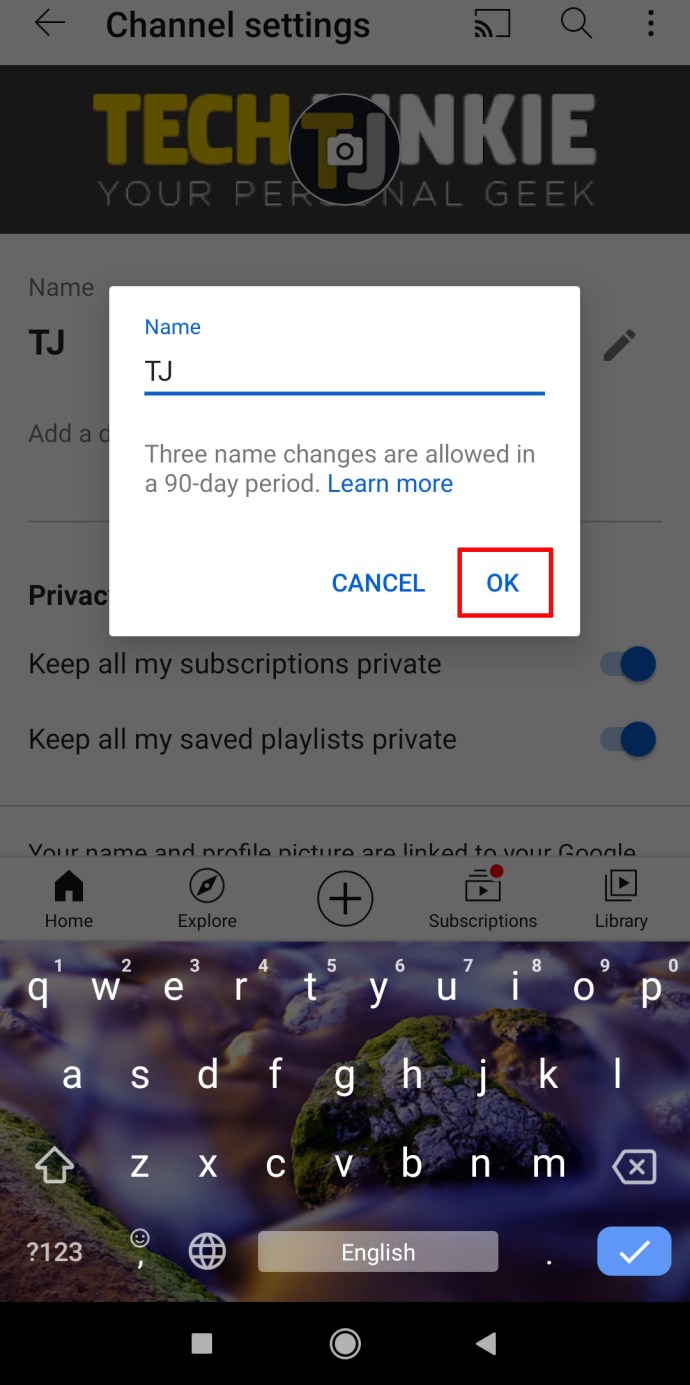
یوٹیوب چینل کا یو آر ایل کیسے تبدیل کریں۔
آپ YouTube اسٹوڈیو کا استعمال کرتے ہوئے چند آسان مراحل میں اپنے چینل کا URL تبدیل کر سکتے ہیں:
- یوٹیوب اسٹوڈیو کھولیں۔
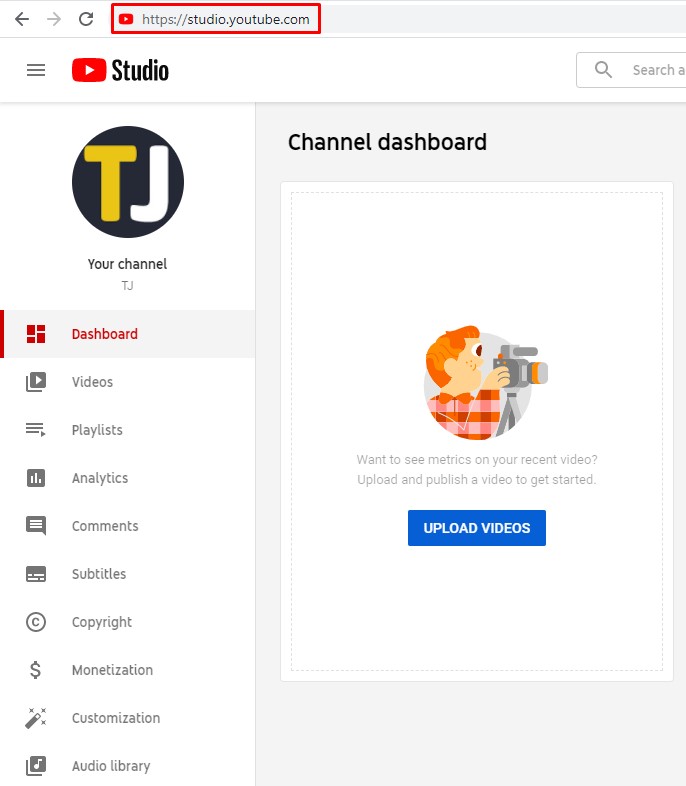
- بائیں مینو میں، "حسب ضرورت" اور "بنیادی معلومات" پر کلک کریں۔ آپ کو اپنا موجودہ URL نظر آئے گا۔
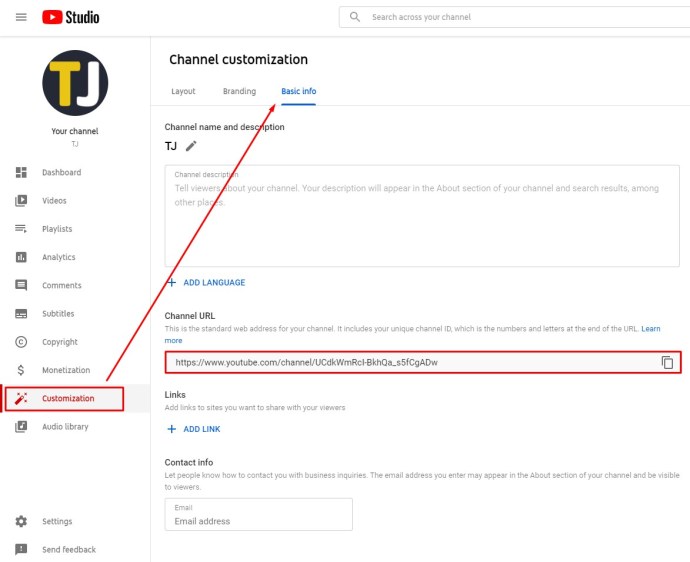
- ایک نیا ٹائپ کریں۔
جب آپ اس مینو میں ہوتے ہیں، تو آپ کے اکاؤنٹ کے URL کے نیچے، "اپنے چینل کے لیے ایک حسب ضرورت یو آر ایل سیٹ کریں" کا آپشن موجود ہوتا ہے۔ یہاں، آپ تمام قسم کے نشانات یا بڑے اور چھوٹے حروف کے امتزاج کا استعمال کرتے ہوئے ایک مخصوص URL شامل کر سکتے ہیں۔ تاہم، آپ کے پروفائل کو حسب ضرورت URL کے لیے اجازت نامہ کی ضرورت ہے۔ اس کے لیے اہل ہونے کے لیے، آپ کو:
- 100 سے زیادہ سبسکرائبرز ہوں۔
- بینر کی تصویر اور پروفائل تصویر دونوں اپ لوڈ کریں۔
- اپنے چینل کو کم از کم 30 دنوں تک فعال رکھیں۔
ایک بار جب آپ اہل ہو جائیں گے، آپ کو نئی ترتیبات کے بارے میں مطلع کرنے کے لیے ایک ای میل موصول ہو گا جو ابھی دستیاب ہوئی ہیں۔
یوٹیوب چینل کا نام 90 دن سے پہلے کیسے تبدیل کیا جائے۔
آپ اپنے YouTube چینل کا نام 90 کی مدت کے دوران تین بار اور اس کے بعد، ہر 90 دنوں میں صرف ایک بار تبدیل کر سکتے ہیں۔ نام کی تبدیلیوں کے بارے میں سخت قوانین کی وجہ سے، آپ اسے اکثر تبدیل نہیں کر سکتے کیونکہ یہ دوسرے صارفین اور ناظرین کو الجھن میں ڈال دے گا۔
یہ پالیسی ہر صارف کے لیے اپنی سوچ بدلنے اور اپنے چینل کے لیے صحیح نام تلاش کرنے کے لیے کافی گنجائش چھوڑتی ہے۔ تاہم، یہ پابندی ہر کسی کو اپنے چینل کا نام بار بار تبدیل کرنے سے پہلے دو بار سوچنے پر مجبور کرتی ہے کیونکہ وہ اسے ہر روز نئے نام میں تبدیل نہیں کر سکتے۔
اضافی سوالات
میں یوٹیوب چینل کا نام کیسے بناؤں؟
جب آپ ویڈیوز اپ لوڈ کرنے اور اپنے ناظرین کے ساتھ بات چیت کرنے کے لیے YouTube چینل بنانے کا فیصلہ کرتے ہیں، تو آپ کے اکاؤنٹ کے سب سے اہم پہلوؤں میں سے ایک آپ کے چینل کا نام اور URL ہوگا۔ کسی نام کا فیصلہ کرنے سے پہلے، آپ کو یہ فیصلہ کرنا ہو گا کہ آپ ذاتی چینل بنائیں گے یا کوئی کاروبار کیونکہ یہ یہ بتائے گا کہ آپ اسے کتنی بار تبدیل کر سکتے ہیں۔
جب آپ کسی ذاتی چینل پر کسی نام کا فیصلہ کرتے ہیں، تو یہ آپ کے Google اکاؤنٹ اور YouTube چینل کے نام کا حصہ ہوگا۔ اگر آپ اسے دوبارہ تبدیل کرنے کا فیصلہ کرتے ہیں تو اس سے چیزیں مشکل ہو جائیں گی، کیونکہ آپ کو ایک بار پھر ایک نیا گوگل اکاؤنٹ بنانا ہوگا اور پھر ایک چینل کھولنا ہوگا۔
دوسری طرف، اگر آپ ایک برانڈ اکاؤنٹ بنانے کا فیصلہ کرتے ہیں، تو آپ چینل پر ایک مختلف نام رکھ سکیں گے جب کہ Google اکاؤنٹ ایک ہی رہتا ہے، قطع نظر اس کے کہ آپ اپنے نام میں کتنی ہی ترامیم کرتے ہیں۔
یوٹیوب پر برانڈ اکاؤنٹ کیسے بنایا جائے۔
برانڈ اکاؤنٹ کا استعمال ایک بہت سیدھا سا عمل ہے، اور اسے کرنے کا طریقہ یہاں ہے:
• اپنے کمپیوٹر یا موبائل سائٹ پر یوٹیوب کھولیں۔

• اپنے چینل کی فہرست پر جائیں۔

• چیک کریں کہ آیا آپ کے پاس پہلے سے ہی برانڈ اکاؤنٹ ہے۔ پھر، "نیا چینل بنائیں" پر ٹیپ کرکے ایک نیا چینل بنائیں۔

• اپنے چینل کے نام اور اکاؤنٹ کے بارے میں تفصیلات لکھیں۔

• آخر میں ایک نیا برانڈ اکاؤنٹ بنانے کے لیے "تخلیق کریں" کو منتخب کریں۔

برانڈ اکاؤنٹ رکھنے کے فوائد بے شمار ہیں۔ یہ ایک نجی چینل سے زیادہ عملی ہے کیونکہ آپ YouTube پر اپنے Google اکاؤنٹ سے مختلف نام رکھ سکتے ہیں۔ ایک اور فائدہ یہ ہے کہ لوگوں کی ایک ٹیم آسانی سے چینل کا انتظام کر سکتی ہے کیونکہ ان کے اکاؤنٹس جڑ جاتے ہیں۔ اس کے علاوہ، آپ اپنے نجی ای میل اور اکاؤنٹ کو کاروبار سے الگ کر سکتے ہیں۔
کیا میں اپنا گوگل نام تبدیل کیے بغیر اپنا یوٹیوب کا نام تبدیل کر سکتا ہوں؟
اگر آپ کے پاس برانڈ اکاؤنٹ ہے، تو آپ اپنے Google اکاؤنٹ کو متاثر کیے بغیر اپنے YouTube چینل میں تبدیلیاں شامل کر سکتے ہیں۔ اسی لیے اگر آپ ایک پیشہ ور ہیں یا آپ ایک بننے کی کوشش کرتے ہیں، تو ایک برانڈ اکاؤنٹ بنانا آپ کے لیے بہترین فیصلوں میں سے ایک ہے۔ یاد رکھیں کہ اگر آپ کا باقاعدہ اکاؤنٹ گوگل سے منسلک ہے، تو ایک نام کو دوسرے کو متاثر کیے بغیر تبدیل کرنا ناممکن ہے۔ جیسے جیسے آپ کا کاروبار بڑھنے لگتا ہے، یہ ایک مسئلہ بن سکتا ہے۔
آپ یوٹیوب چینل کے نام میں ترمیم کیسے کرتے ہیں؟
جب آپ کو یوٹیوب پر اپنے نام میں ترمیم کرنا ہوتی ہے، تو آپ کو منسلک Google اکاؤنٹ پر بھی اپنے نام میں ترمیم کرنا ہوگی۔ YouTube موبائل ایپ پر، یہ ایک سادہ اور سیدھا عمل ہے، اور آپ کو یہ کرنا ہے:
• اپنی YouTube موبائل ایپ کھولیں۔
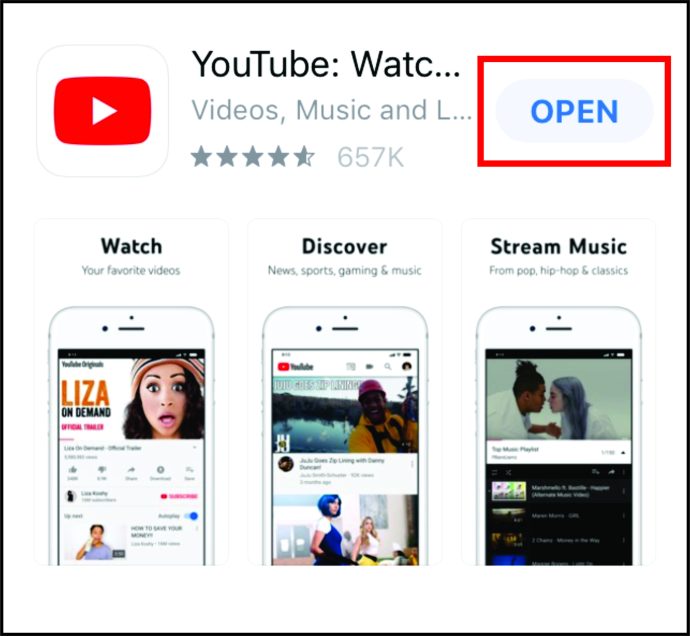
• اپنے چینل کی پروفائل تصویر پر کلک کریں اور "آپ کا چینل" منتخب کریں۔
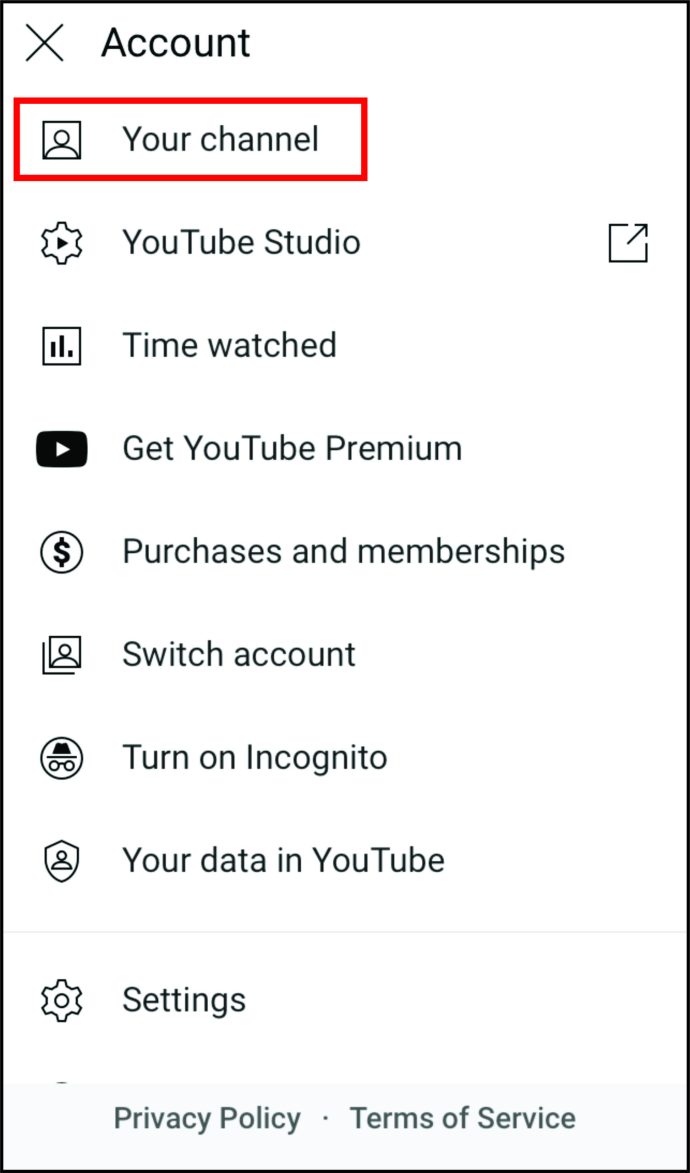
• اپنے اکاؤنٹ کا نام تبدیل کرنے یا اس میں ترمیم کرنے کے لیے "ترمیم کریں" پر کلک کریں۔
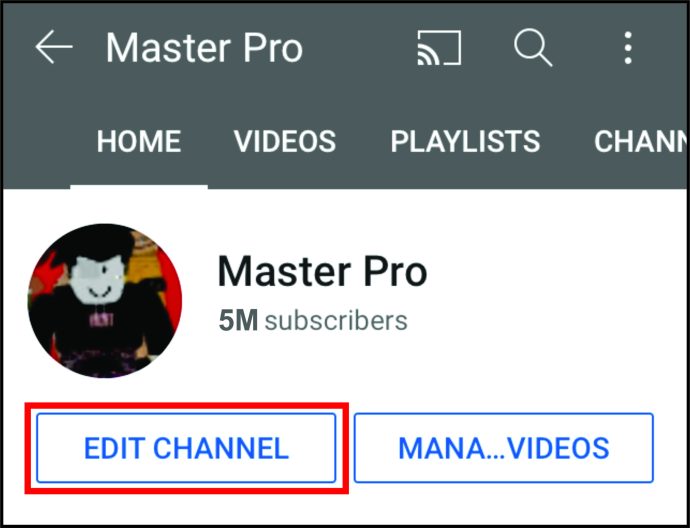
• جب آپ داخل ہوتے ہیں، آپ ختم کرتے ہیں، "چیک آئیکن" پر کلک کریں۔
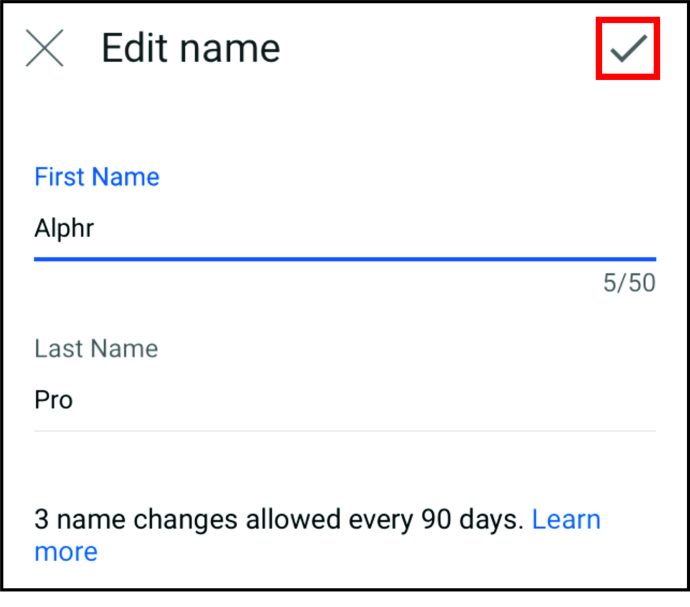
میں اپنے یوٹیوب چینل کا نام کیوں نہیں بدل سکتا؟
اگر آپ نے اپنا نام تبدیل کرنے کی کوشش کی ہے اور ایسا نہیں کر سکے، تو اس کی وجہ یہ ہے کہ اسے 90 دن کی مدت میں تین بار پہلے ہی تبدیل کیا جا چکا ہے۔ اب، آپ کو اسے دوبارہ تبدیل کرنے کے لیے مزید 90 دن انتظار کرنا پڑے گا۔ یہ ضروری ہے کہ آپ اپنے YouTube چینل کے نام کے بارے میں جلد بازی سے متعلق فیصلے نہ کریں کیونکہ آپ کو اپنے پروفائل نام ایڈیٹر تک لامحدود رسائی حاصل نہیں ہے۔ آپ کے ذہن میں موجود ہر آئیڈیا پر غور کریں اور اسے استعمال کریں جو بہترین کام کرتا ہے۔
مزید برآں، یہ نہ بھولیں کہ آپ کے ناظرین چینل کے نام کے ذریعے آپ سے جڑتے ہیں۔ اگر آپ اسے ہر چند ماہ بعد تبدیل کرتے ہیں، تو ان میں سے اکثر تھوڑا سا الجھن میں پڑ سکتے ہیں اور ہو سکتا ہے کہ رکنیت ختم کر دیں۔
YouTube چینل کا نام تبدیل کرنے میں کتنا وقت لگتا ہے؟
اس بات پر منحصر ہے کہ آپ نے اپنے چینل کا نام کتنی بار تبدیل کیا ہے، آپ کو اپنا نام تبدیل کرنے کے لیے ایک اور شاٹ حاصل کرنے کے لیے تین ماہ تک انتظار کرنا پڑ سکتا ہے۔ اگر آپ کے پاس نیا چینل ہے، تو آپ 90 دنوں میں تین ناموں میں ترمیم کر سکتے ہیں۔ اگر آپ پہلے ہی تین تبدیلیاں کر چکے ہیں، تو آپ کو ایک اور موقع کے لیے 90 دن انتظار کرنا پڑے گا۔ اس لیے آپ کو اس بات کا واضح اندازہ ہونا چاہیے کہ آپ نام کے طور پر کیا استعمال کرنا چاہتے ہیں اور اپنا برانڈ بنانا شروع کر دیں۔
اپنے پروفائل کو اپ ڈیٹ کرنا ضروری ہے۔
جب بھی کوئی YouTube پر آپ کو تلاش کرتا ہے یا آپ کے چینل کی سفارش کرتا ہے تو آپ کے چینل کا نام ظاہر ہوتا ہے۔ چونکہ یہ لوگوں کے لیے آپ اور آپ کے مواد کی شناخت کرنے کا بہترین طریقہ ہے، اس لیے یقینی بنائیں کہ جب آپ تبدیلیاں کرتے ہیں، تو ان کے بارے میں سوچا جاتا ہے۔
اب جب کہ آپ اپنے YouTube چینل کا نام تبدیل کرنے کا طریقہ جانتے ہیں، آپ اپنے اکاؤنٹ کو بہتر طریقے سے منظم کر سکتے ہیں۔ اس کے علاوہ، آپ مختلف دلچسپیوں کا اظہار کرنے اور نئے YouTube ناظرین کے ساتھ تعامل کرنے کے لیے برانڈز اکاؤنٹس بنا سکتے ہیں۔
آپ اپنے چینل کا نام تبدیل کرنے کے بارے میں کتنی بار سوچتے ہیں؟ کیا آپ نے برانڈ اکاؤنٹس کے بارے میں سنا ہے؟
ذیل میں تبصروں میں ہمیں مزید بتائیں۔